Оновлено квітень 2024: Припиніть отримувати повідомлення про помилки та сповільніть роботу системи за допомогою нашого інструмента оптимізації. Отримайте зараз на посилання
- Завантажити та встановити інструмент для ремонту тут.
- Нехай сканує ваш комп’ютер.
- Тоді інструмент буде ремонт комп'ютера.

Через Пристрої та принтери ви можете отримати огляд і швидкий доступ до всіх підключених і бездротових пристроїв на вашому комп’ютері. Звідси ви також можете керувати, додавати та видаляти смартфони, портативні музичні плеєри, цифрові камери, веб-камери, монітори, клавіатури, миші, принтери, сканери, адаптери Bluetooth тощо.
Також легко доступні панель керування обладнанням і звуком, пристрої та принтери. Але іноді користувачі повідомляють, що пристрої та принтери не завантажуються. Особливо після останнього оновлення Windows 10 пристрої та принтери перестають реагувати.
Що викликає проблему «пристрої та принтери не завантажуються»?
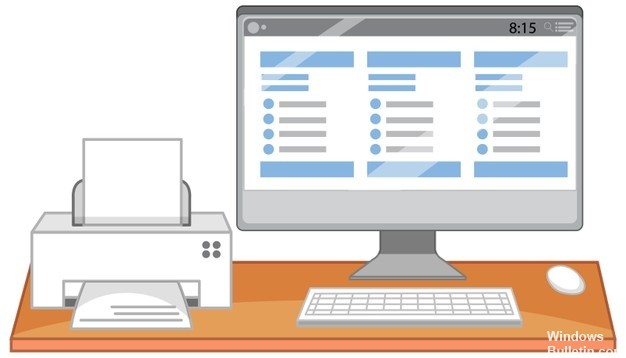
- Пошкоджений системний файл.
- Послуга Bluetooth припинена.
- Служба диспетчера друку зупинена.
- Виникла проблема з DLL Internet Explorer.
Як вирішити проблему «Пристрої та принтери не завантажуються»?
Оновлення квітня 2024 року:
Тепер за допомогою цього інструменту можна запобігти проблемам з ПК, наприклад, захистити вас від втрати файлів та шкідливого програмного забезпечення. Крім того, це чудовий спосіб оптимізувати комп’ютер для максимальної продуктивності. Програма з легкістю виправляє поширені помилки, які можуть виникати в системах Windows - не потрібно кількох годин усунення несправностей, коли у вас під рукою ідеальне рішення:
- Крок 1: Завантажте інструмент для ремонту та оптимізації ПК (Windows 10, 8, 7, XP, Vista - Microsoft Gold Certified).
- Крок 2: натисніть кнопку "Нач.скан»Щоб знайти проблеми з реєстром Windows, які можуть викликати проблеми з ПК.
- Крок 3: натисніть кнопку "Ремонт всеЩоб виправити всі питання.

Запустіть інструмент SFC
- Натисніть Win + R, щоб відкрити поле Виконати.
- Введіть cmd у полі Виконати, а потім натисніть Ctrl + Shift + Enter, щоб відкрити командний рядок від імені адміністратора.
- Введіть sfc /scannow у поле, а потім натисніть Enter.
- Дочекайтеся завершення процесу, а потім закрийте командний рядок.
- Перезавантажте комп'ютер.
Увімкніть підтримку Bluetooth і службу спулера друку
- Натисніть Win + R, щоб відкрити поле Виконати.
- Введіть services.MSC у полі «Виконати», а потім натисніть «ОК», щоб відкрити вікно «Служби».
- У вікні «Служби» знайдіть у списку службу підтримки Bluetooth, клацніть її правою кнопкою миші та виберіть «Властивості».
- На вкладці «Загальні» встановіть для типу запуску значення «Автоматичний» і натисніть «Почати», коли служба зупиниться.
- Натисніть Застосувати та ОК, щоб зберегти зміни.
- Знайдіть у списку службу Print Spooler, клацніть її правою кнопкою миші та виберіть «Властивості».
- На вкладці «Загальні» встановіть для типу запуску значення «Автоматичний» і натисніть «Почати», коли служба зупиниться.
- Натисніть Застосувати та ОК, щоб зберегти зміни.
- Закрийте служби та перезавантажте комп’ютер.
Порада експерта: Цей інструмент відновлення сканує репозиторії та замінює пошкоджені чи відсутні файли, якщо жоден із цих методів не спрацював. Він добре працює в більшості випадків, коли проблема пов’язана з пошкодженням системи. Цей інструмент також оптимізує вашу систему для максимальної продуктивності. Його можна завантажити за Натиснувши тут
ЧАСТІ ЗАПИТАННЯ
Як я можу виправити той факт, що пристрої та принтери не відображаються?
Натисніть кнопку «Пуск» і виберіть «Панель керування», «Адміністрування», «Служби». Знайдіть у списку спулер друку. Перевірте, чи запущено його, і чи встановлено тип запуску «Автоматично». Якщо його було зупинено, перевірте, чи вирішує проблему просте перезапуск.
Чому пристрої та принтери завантажуються повільно?
Однією з можливих причин того, що панель керування «Пристрої та принтери» так довго завантажується, полягає в тому, що вона містить список пристроїв, які більше не існують або недоступні. Коли пристрої та принтери нарешті відкриються, спробуйте клацнути правою кнопкою миші принтери або сканери, які більше не використовуються, і видаліть їх.
Чому мої пристрої та принтери не відкриваються?
У розширеному командному рядку введіть "sfc /scannow" і натисніть Enter, щоб почати процес. Після завершення процесу закрийте розширений командний рядок і перезавантажте комп’ютер. Якщо проблема пов’язана з пошкодженим системним файлом, ви зможете без проблем відкрити вікно «Пристрої та принтери».


